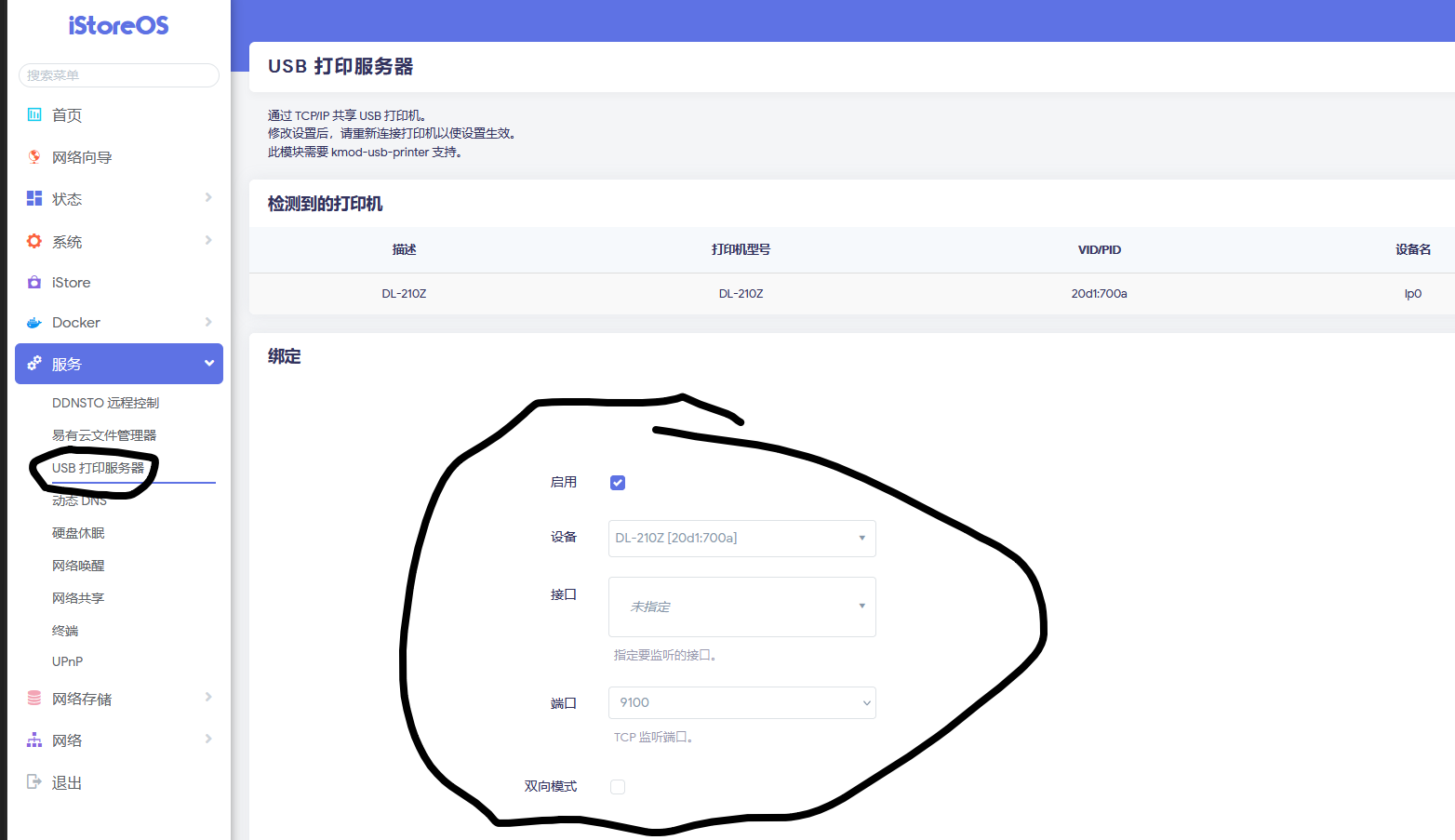安装iStoreOS很简单,可以参考这个
https://post.smzdm.com/p/a7nd00ql/
优化版的安装命令我列出一下
#解压镜像
gunzip istoreos-22.03.7-2025050912-x86-64-squashfs-combined.img.gz
#把镜像导入为qcow2磁盘格式
qm importdisk 110 /root/istoreos-21.02.3-2022120718-x86-64-squashfs-combined.img local --format qcow2
安装原理很简单,就是你先去PVE里创建好虚拟机(不要创建磁盘),然后把IStoreOS的镜像解压,再通过importdisk导入到你刚才创建的虚拟机,注意ID号要和创建的ID号一致就行(比如上面的ID为 110的主机)
luci-app-usb-printer打印机共享安装可以参考这个视频讲得很详细
https://www.youtube.com/watch?app=desktop&v=6bLS9kwGamc
我这里提供一个 luci-app-usb-printer 的安装包
luci-app-usb-printer_svn-r9961-1_all.rar
排坑记录:当你把luci-app-usb-printer打印服务安装好后,一定要把打印机的USB线拔了,然后再重新插入一次,要不然你的客户端主机是无论如何也无法打印成功的,切记。一开始我就没成功,一度认为这个方法不行,差点就放弃了。